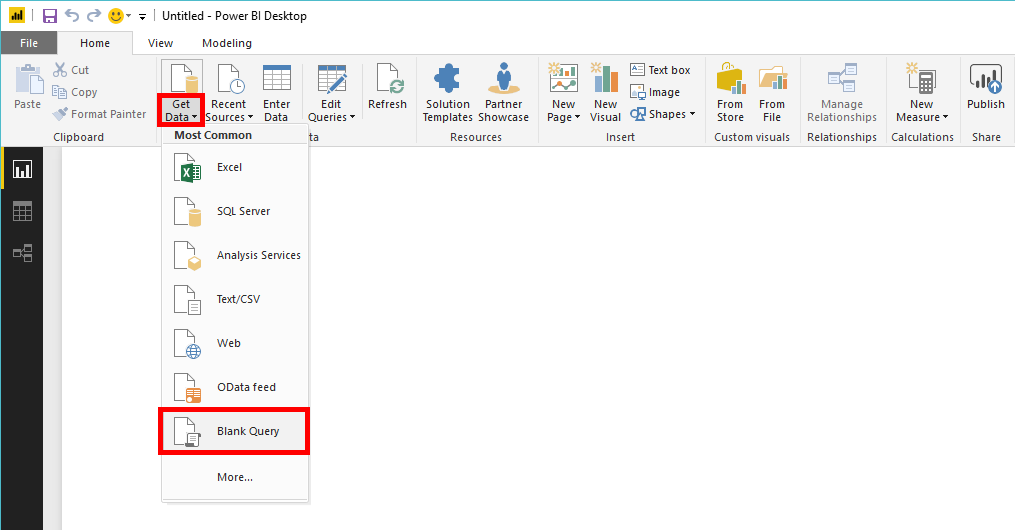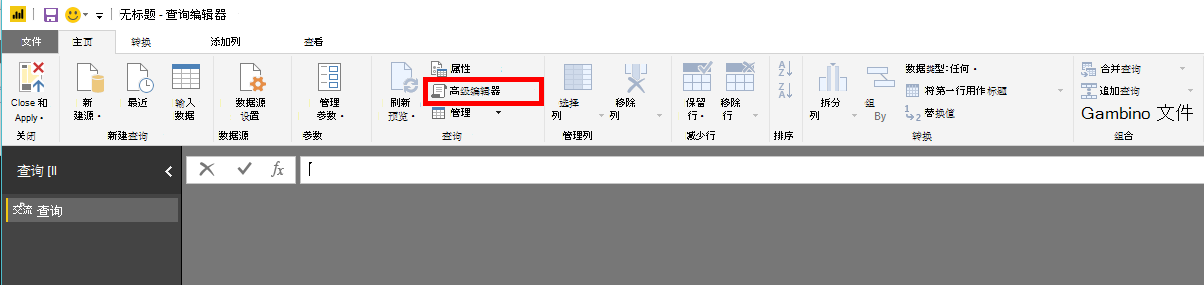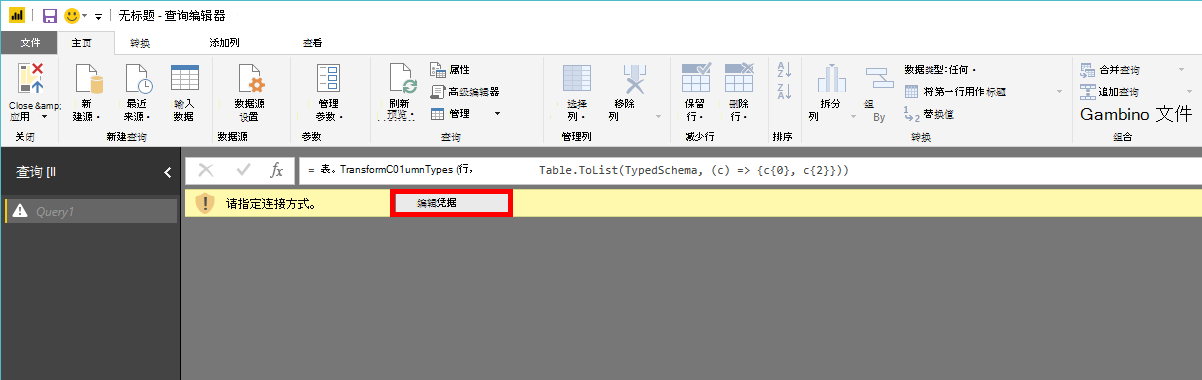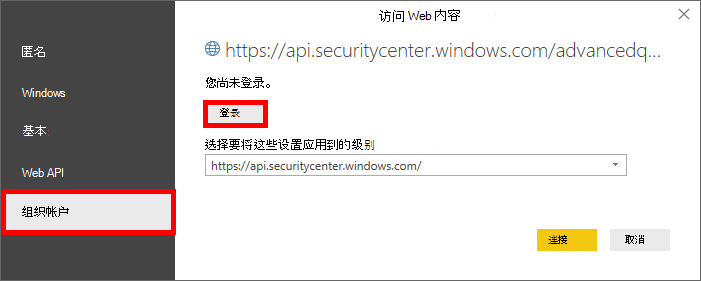使用 Power BI 创建自定义报表
适用于:
希望体验 Microsoft Defender for Endpoint? 注册免费试用版。
注意
如果你是美国政府客户,请使用 适用于美国政府客户的 Microsoft Defender for Endpoint 中列出的 URI。
提示
为了提高性能,可以使用离地理位置更近的服务器:
- us.api.security.microsoft.com
- eu.api.security.microsoft.com
- uk.api.security.microsoft.com
- au.api.security.microsoft.com
- swa.api.security.microsoft.com
- ina.api.security.microsoft.com
在本部分中,你将了解如何基于 Defender for Endpoint API 创建 Power BI 报表。
第一个示例演示如何将 Power BI 连接到高级搜寻 API,第二个示例演示与 OData API(例如计算机操作或警报)的连接。
将 Power BI 连接到高级搜寻 API
打开 Power BI Microsoft。
选择“ 获取数据>空白查询”。
选择“ 高级编辑器”。
复制下面的代码片段并将其粘贴到编辑器中:
let AdvancedHuntingQuery = "DeviceEvents | where ActionType contains 'Anti' | limit 20", HuntingUrl = "https://api.securitycenter.microsoft.com/api/advancedqueries", Response = Json.Document(Web.Contents(HuntingUrl, [Query=[key=AdvancedHuntingQuery]])), TypeMap = #table( { "Type", "PowerBiType" }, { { "Double", Double.Type }, { "Int64", Int64.Type }, { "Int32", Int32.Type }, { "Int16", Int16.Type }, { "UInt64", Number.Type }, { "UInt32", Number.Type }, { "UInt16", Number.Type }, { "Byte", Byte.Type }, { "Single", Single.Type }, { "Decimal", Decimal.Type }, { "TimeSpan", Duration.Type }, { "DateTime", DateTimeZone.Type }, { "String", Text.Type }, { "Boolean", Logical.Type }, { "SByte", Logical.Type }, { "Guid", Text.Type } }), Schema = Table.FromRecords(Response[Schema]), TypedSchema = Table.Join(Table.SelectColumns(Schema, {"Name", "Type"}), {"Type"}, TypeMap , {"Type"}), Results = Response[Results], Rows = Table.FromRecords(Results, Schema[Name]), Table = Table.TransformColumnTypes(Rows, Table.ToList(TypedSchema, (c) => {c{0}, c{2}})) in Table选择“完成”。
选择 “编辑凭据”。
选择“ 组织帐户>登录”。
输入凭据并等待登录。
选择“连接”。
现在,查询结果显示为表,你可以开始基于该表生成可视化效果! 可以复制此表、重命名表,并在其中编辑高级搜寻查询以获取所需的任何数据。
将 Power BI 连接到 OData API
与上一示例和此示例的唯一区别是编辑器中的查询。
打开 Power BI Microsoft。
选择“ 获取数据>空白查询”。
选择“ 高级编辑器”。
复制以下代码,并将其粘贴到编辑器中,以从组织拉取所有 计算机操作 :
let Query = "MachineActions", Source = OData.Feed("https://api.securitycenter.microsoft.com/api/" & Query, null, [Implementation="2.0", MoreColumns=true]) in Source可以对 警报 和 计算机执行相同的操作。 还可以对查询筛选器使用 OData 查询。 请参阅 使用 OData 查询。
GitHub 中的 Power BI 仪表板示例
请参阅 Power BI 报表模板。
示例报表
查看 Microsoft Defender for Endpoint Power BI 报表示例。
相关文章
提示
想要了解更多信息? 在技术社区中与 Microsoft 安全社区互动: Microsoft Defender for Endpoint 技术社区。